O ofertă de muncă bine concepută poate fi crucială pentru a atrage cei mai buni talente. În acest tutorial vei învăța cum să creezi un Banner de Joburi pentru Media Socială, special pentru Instagram, în Photoshop. Raportul de aspect 4:5 este ideal pentru vizualizare în fluxurile de știri și asigură că oferta ta iese în evidență în mulțimea de social media. În plus, îți vom arăta cum să selectezi persoanele și cum să integrezi elemente de identitate corporativă în design.
Cele mai importante aspecte
- Utilizarea raportului de aspect ideal (4:5) pentru social media.
- Decuparea eficientă a persoanelor cu Adobe Photoshop.
- Utilizarea modelelor corporative pentru consolidarea identității mărcii.
Ghid pas-cu-pas
Începeți prin crearea unui document nou în Photoshop. Deschideți programul și selectați Fișier > Nou. Aici vom seta lățimea la 1080 de pixeli și înălțimea la 1350 de pixeli pentru a obține formatul portret optim. Asigurați-vă că rezoluția este setată la 72 dpi; este suficient pentru aplicațiile online. Faceți clic pe Creați pentru a crea o nouă suprafață de lucru.
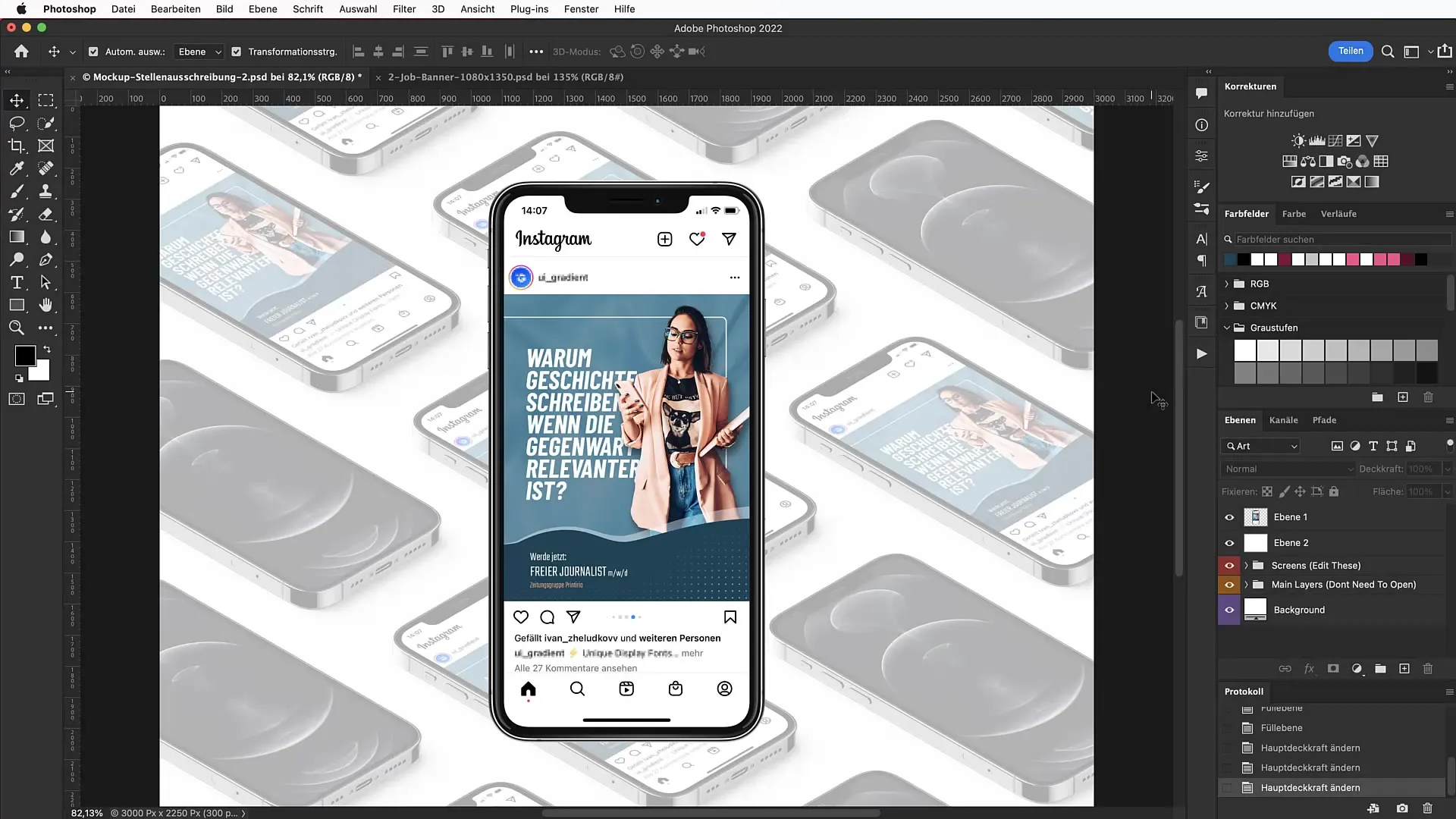
În următorul pas, vom configura o culoare de fundal atractivă. Pentru aceasta, selectați un strat de ajustare cu o zonă colorată. Utilizați codul HEX #E21C1F pentru a obține un roșu vibrant care să atragă atenția privitorilor. Nu uitați să aveți în vedere marginile în design pentru a vă asigura că totul arată bine.
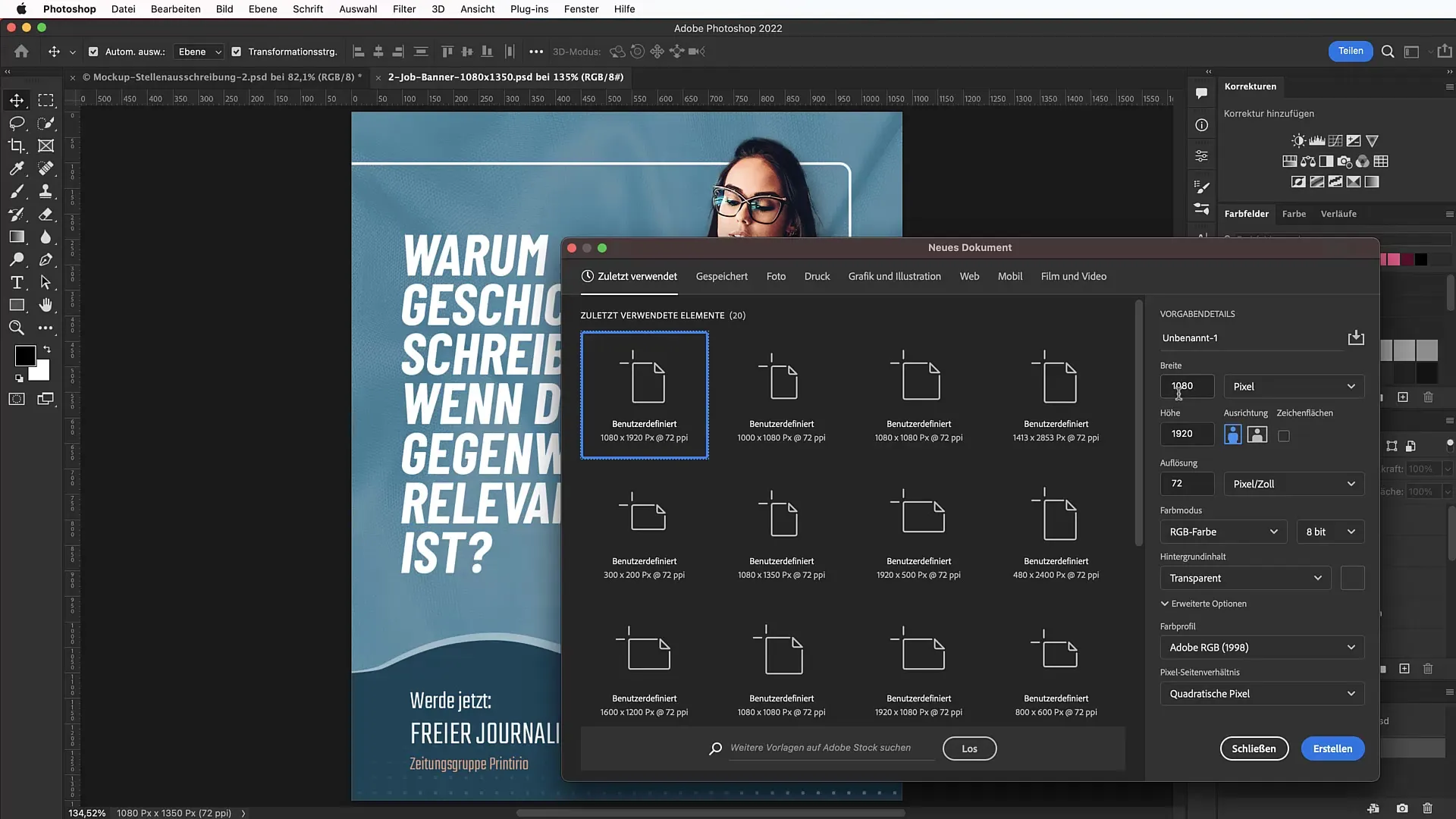
Pentru a planifica cu precizie aspectul, definiți acum ghidurile pentru suprafața de lucru. Mergeți la Vizualizare > Noul aspect al ghidurilor și setați 100 de pixeli sus, 100 de pixeli la stânga, 100 de pixeli la dreapta și 60 de pixeli jos ca zone sigure. Acest lucru va asigura că elementele importante nu sunt împinse la margine.
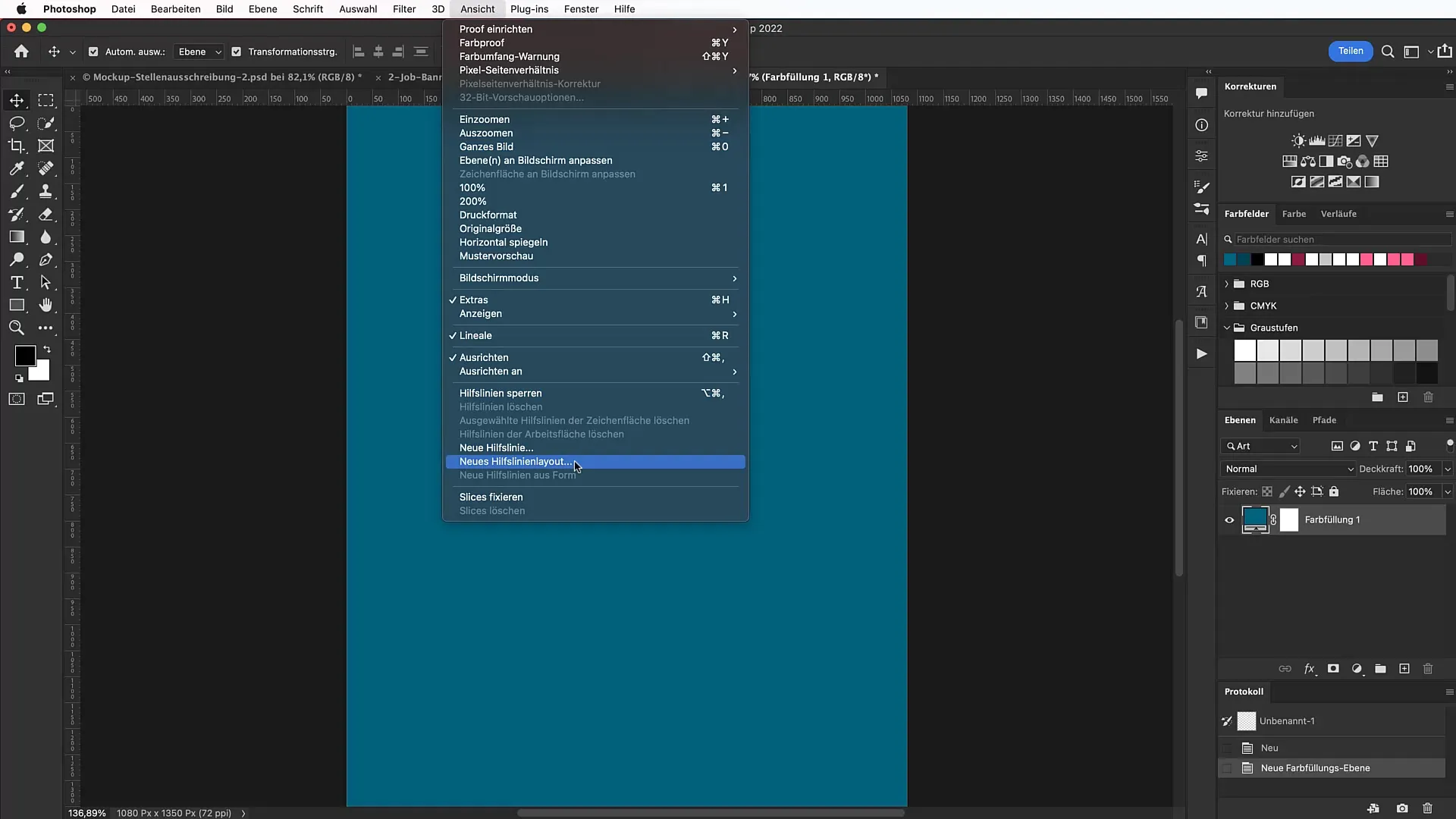
Acum vom adăuga un cadru alb care va structura bannerul. Pentru aceasta, selectați instrumentul de desenare a unui dreptunghi și trasați un cadru în colțul dreapta sus al suprafeței de lucru. Asigurați-vă că umplerea este setată la "nimic" și culoarea muchiei este alb cu o grosime de 5 pixeli. Colțurile rotunjite le puteți seta la 20 pixeli pentru a conferi bannerului un aspect modern.
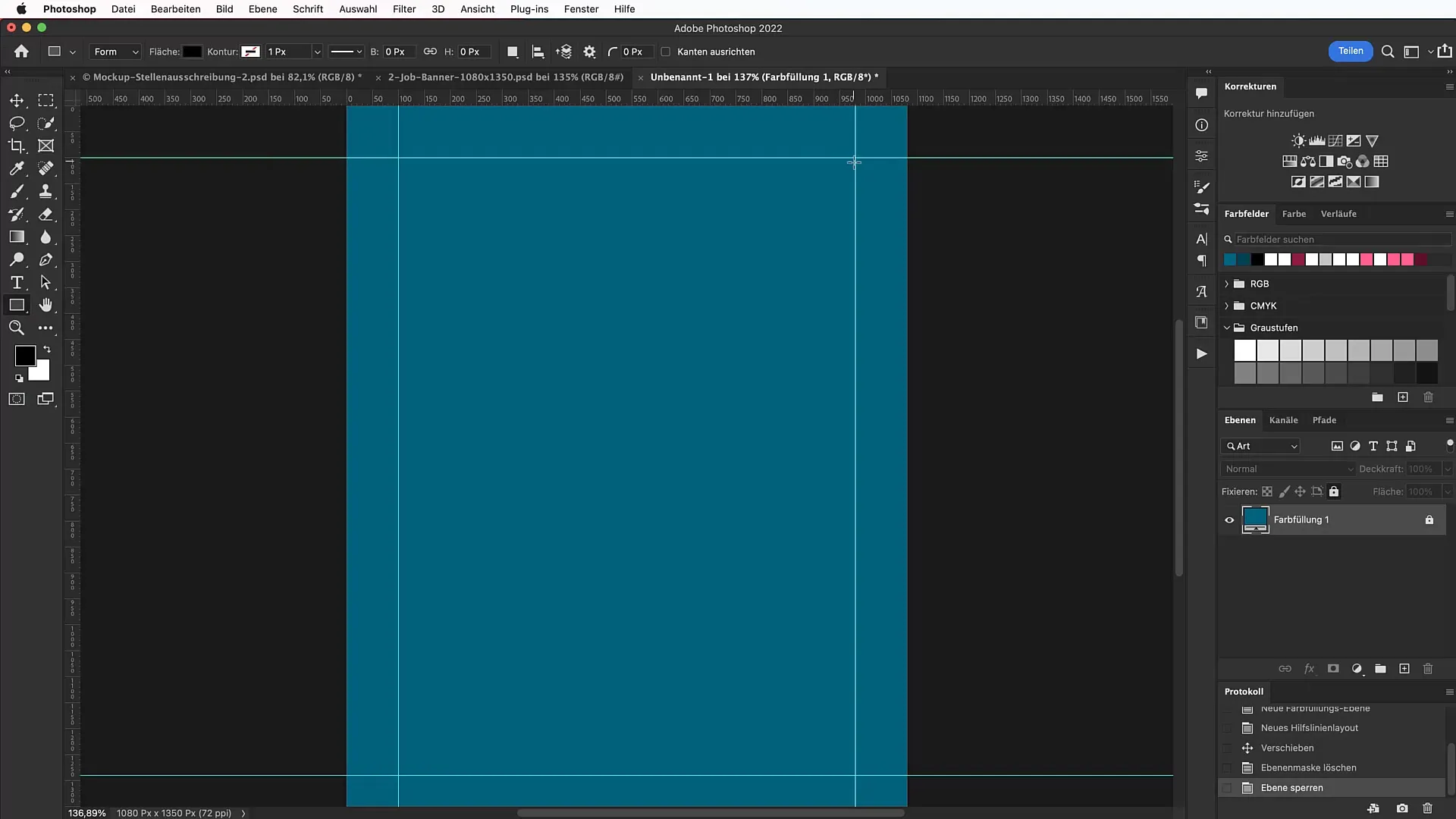
Pentru banner avem nevoie de o imagine remarcabilă care să arate persona dorită. Căutăm o imagine potrivită pe Unsplash.com, unde găsim o imagine cu o redactoriță energică. Descărcați imaginea și trageți-o în documentul Photoshop. Scalați imaginea, folosind tasta Shift, pentru a o redimensiona proporțional, dacă este necesar.
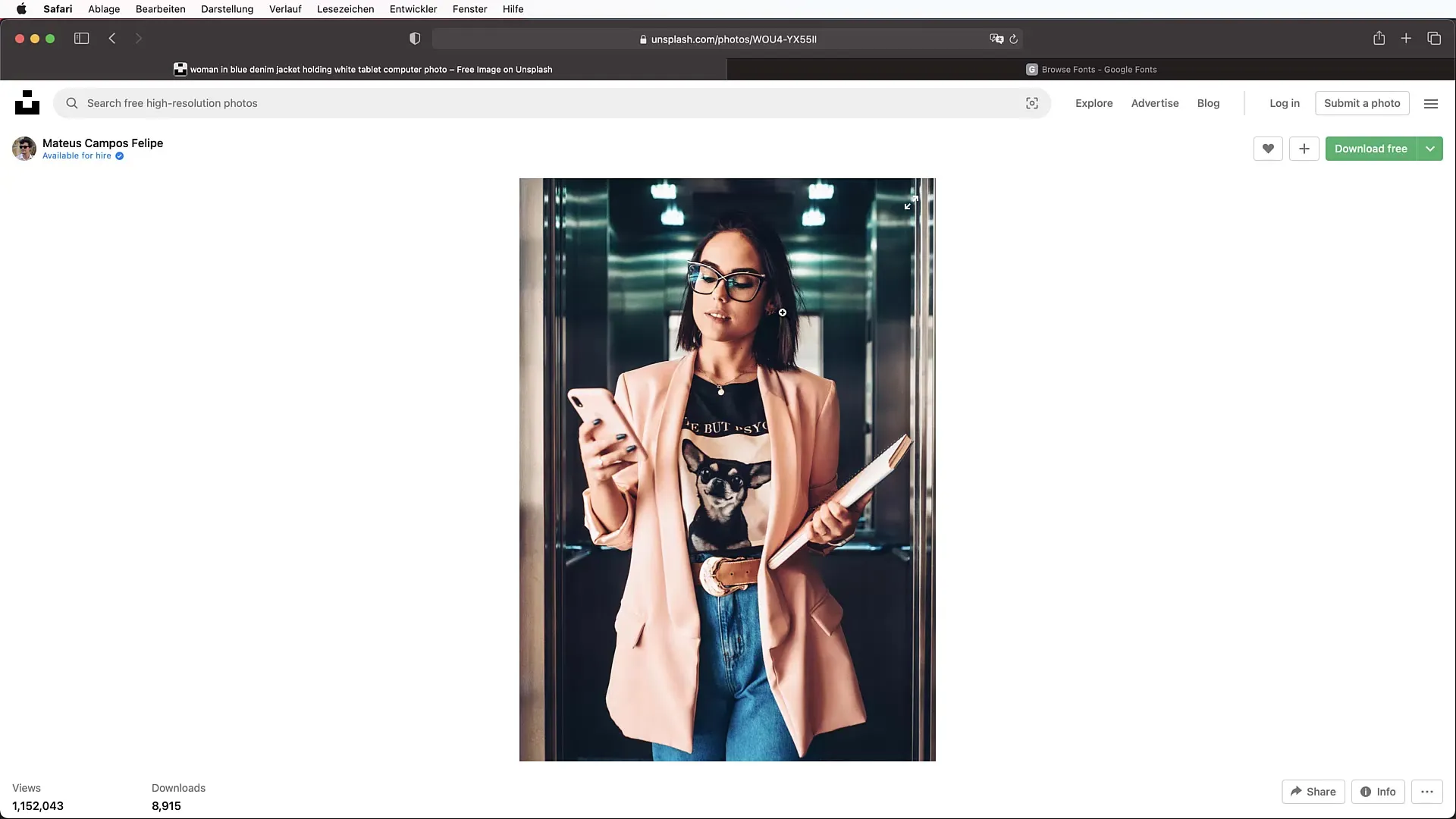
Odată ce imaginea este în loc, următorul pas este decuparea. Utilizați instrumentul de selecție rapidă și faceți clic pe alege subiectul. Inteligența artificială a Photoshop-ului va recunoaște și va decupa automat persoana. Faceți clic apoi pe Selectați și mascați și rafinați selecția dacă este necesar, ajustând marginile.
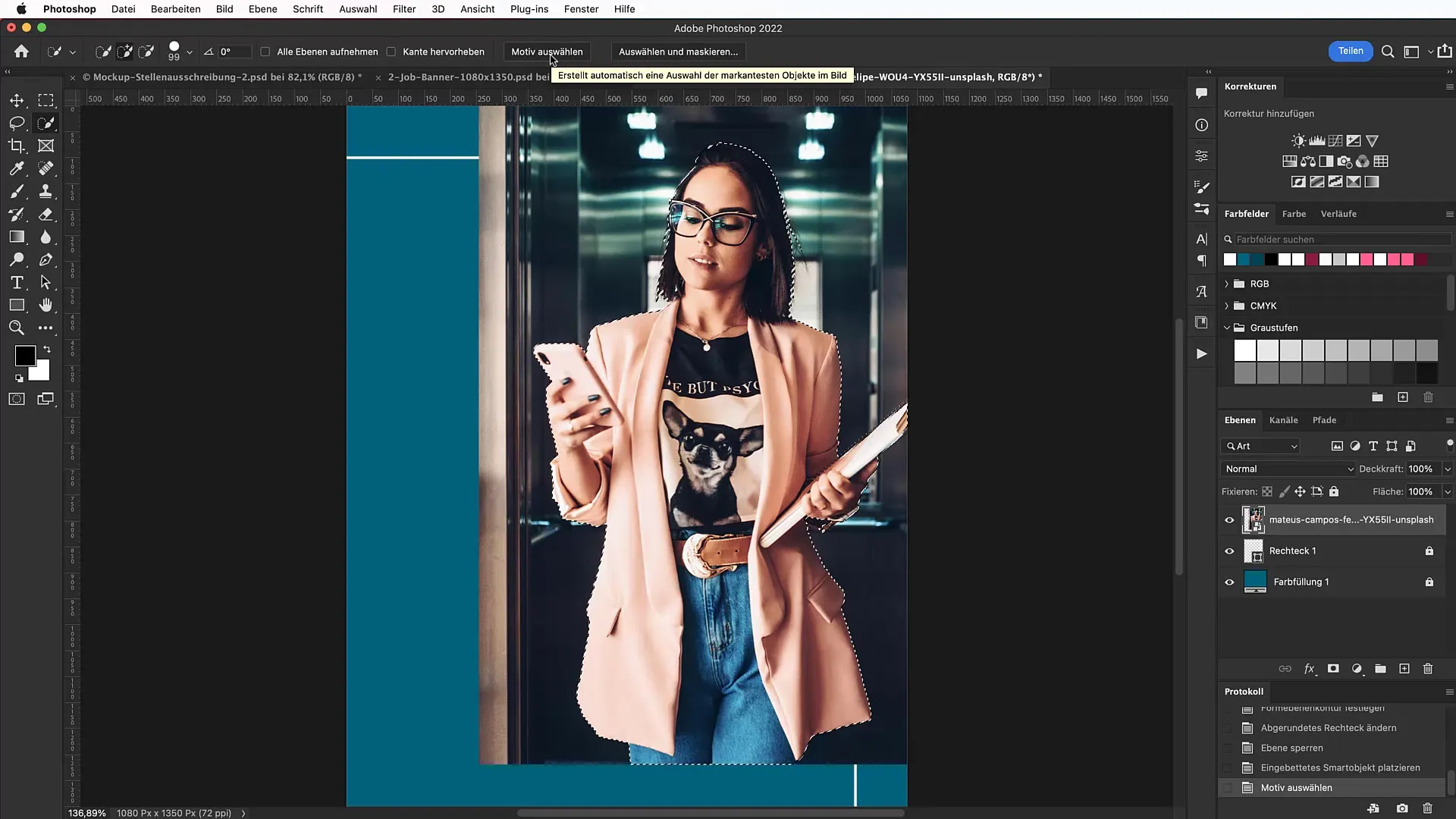
Când selecția este optimă, pur și simplu faceți clic pe pictograma de mascaj a stratului pentru a decupa subiectul. Astfel, evitați fundalurile haotice și obțineți o apariție profesională.
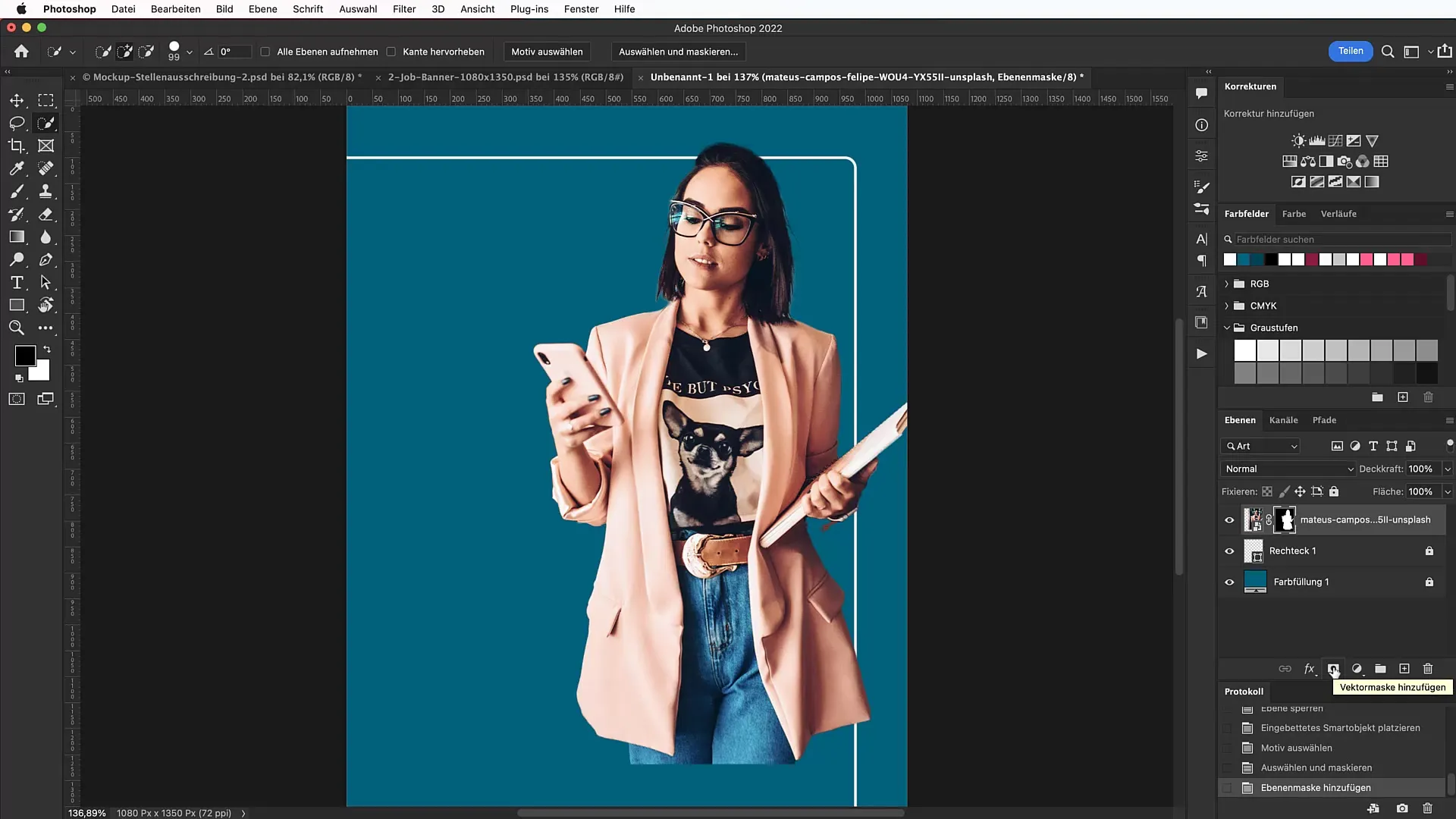
Acum este important să creați un „val de sol” pentru a corecta poziția aeriană a persoanei. Selectați instrumentul de desenare a creionului și trasați o linie curbată sau o formă ondulată care completează partea de jos a bannerului. Duplicați forma și schimbați culorile pentru a crea adâncime și dimensiune.
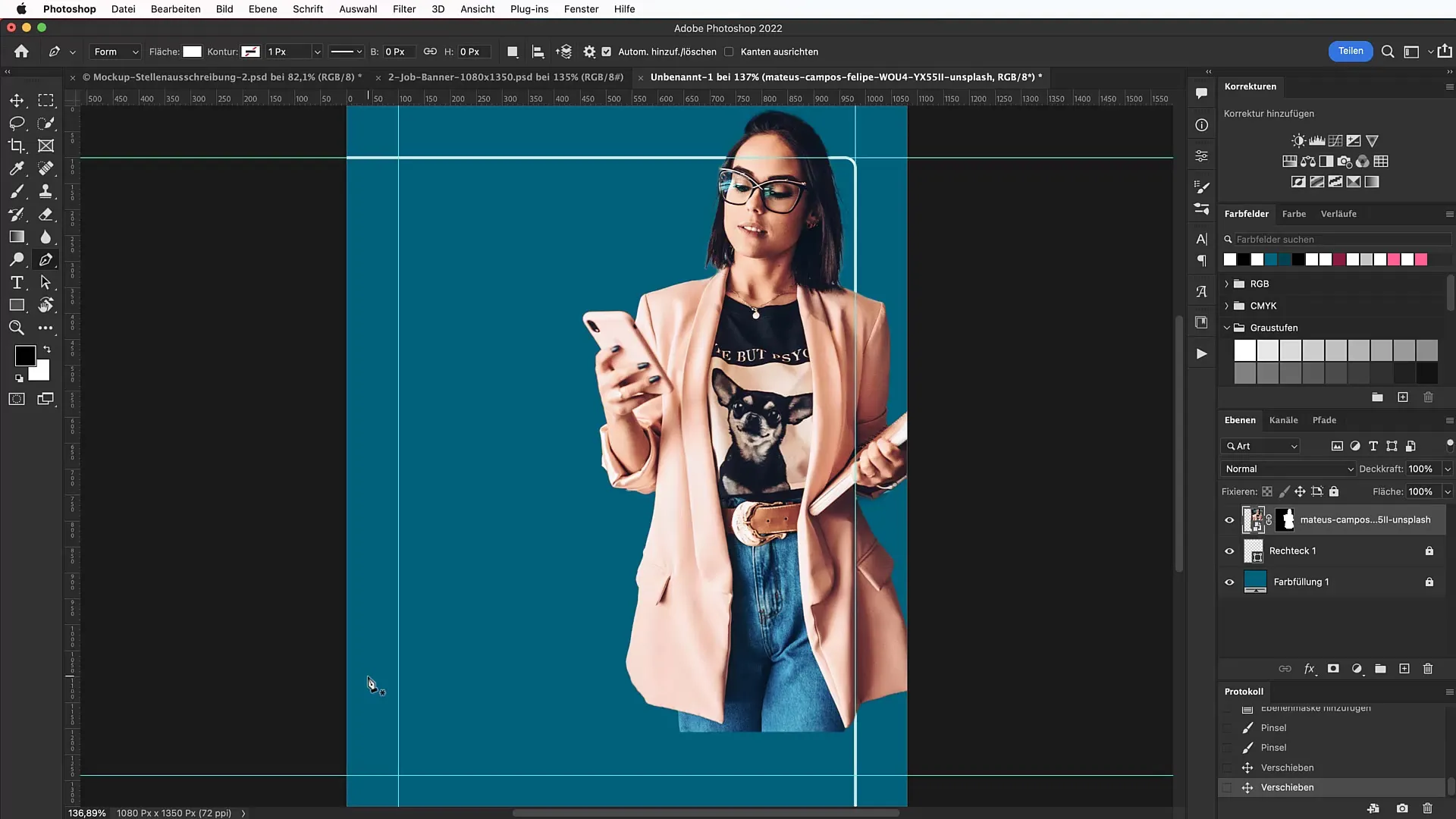
În continuare, poziționați imaginea decupată pe valul de sol, astfel încât să arate optim. Asigurați-vă că imaginea se extinde ușor dincolo de cadru pentru a amplasa accentul asupra persoanei.
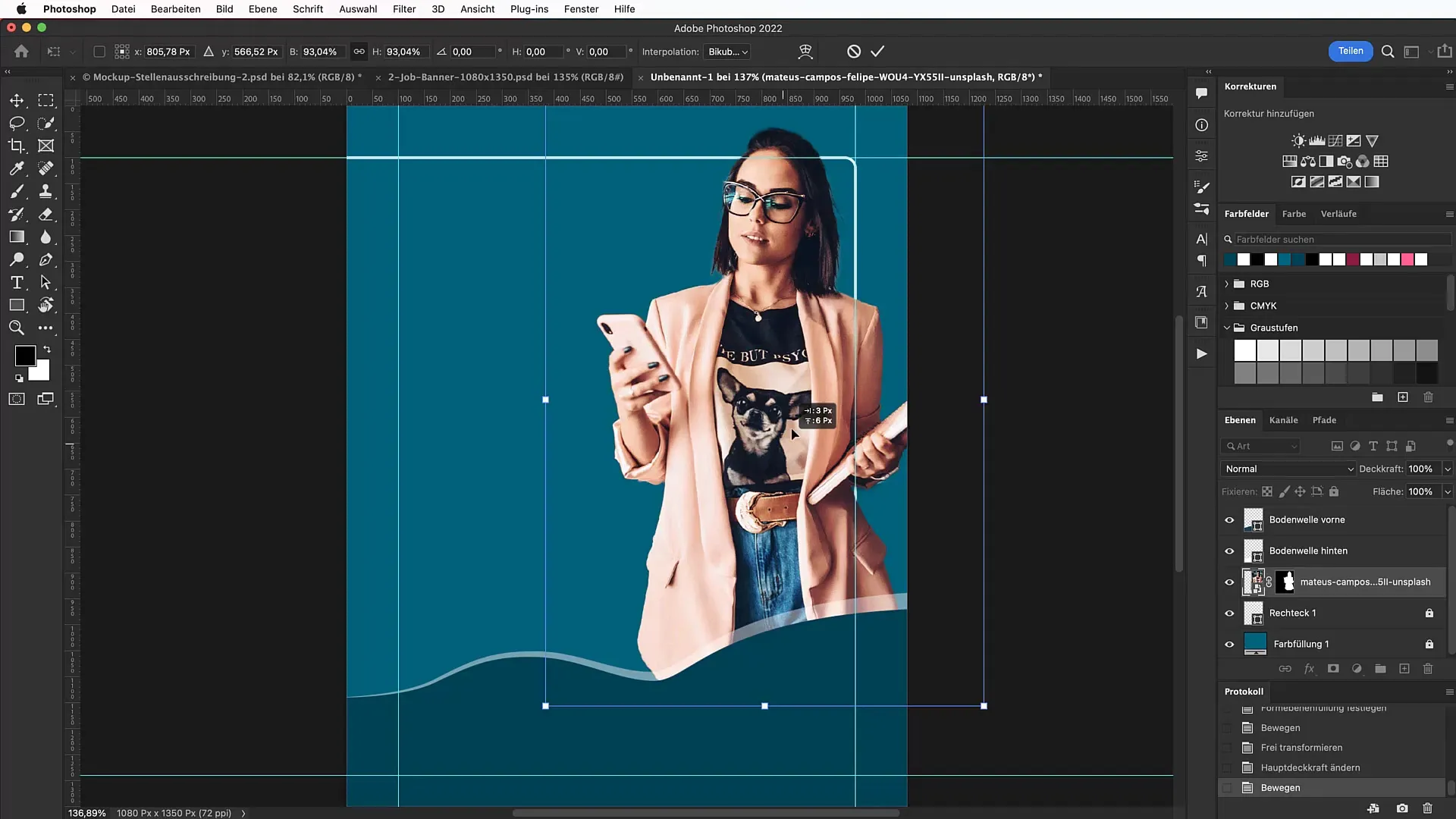
Vrem să creștem factorul de glamour prin îmbunătățirea discretă a fundalului. Trageți o textură de pe Unsplash în stratul de jos. Schimbați modul de amestecare la "Culoare" și reglați opacitatea pentru a asigura că textul din prim-plan rămâne ușor de citit.
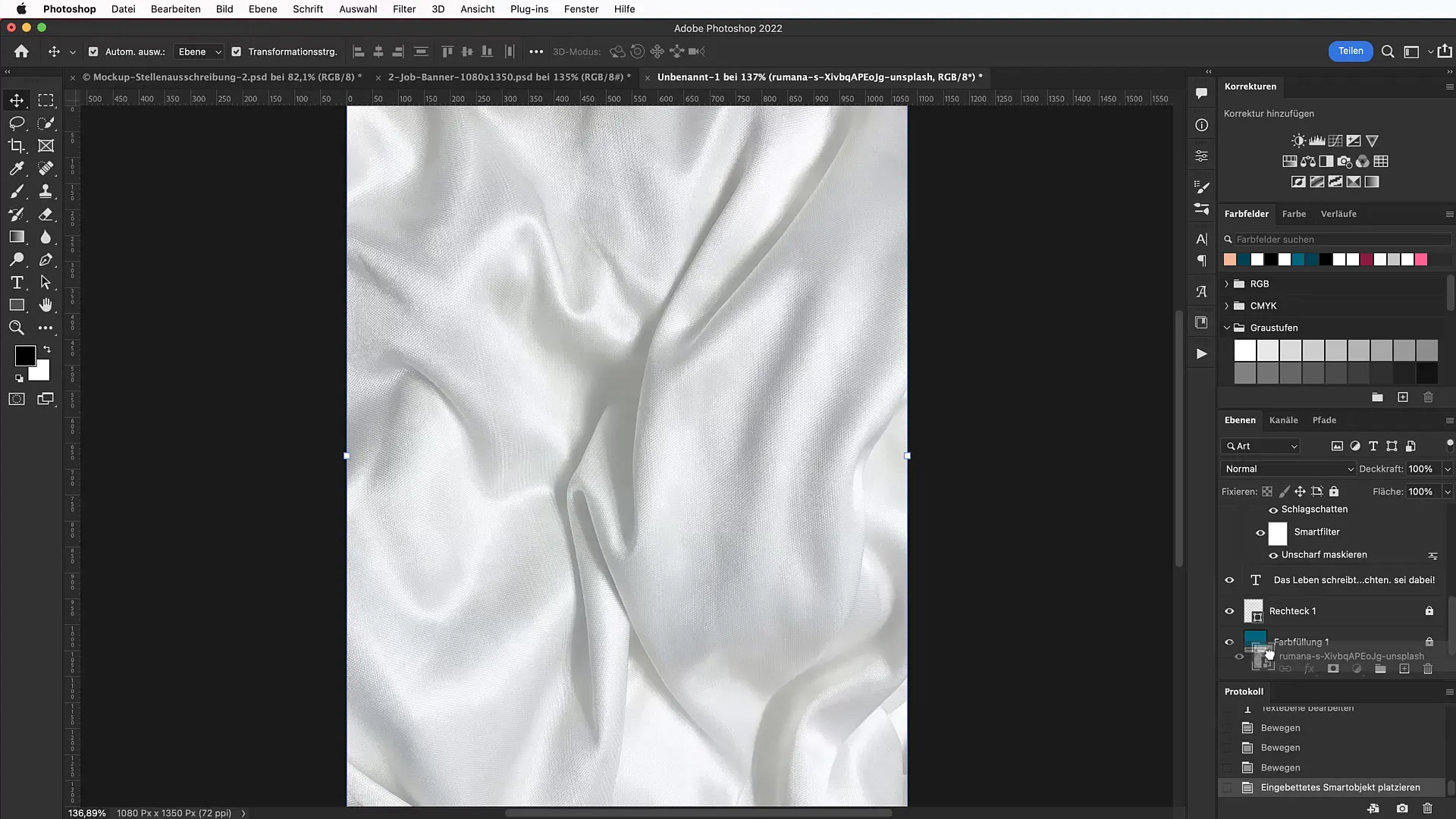
Următorul pas este utilizarea fonturilor potrivite. Caută opțiuni precum "Barlow Condensed" pe Google Fonts și instalează acest font pentru a crea texte elegante și clare. Selectați instrumentul text pentru a crea titlul principal al ofertei de muncă. Utilizați o dimensiune de aproximativ 114 pt pentru textul principal.
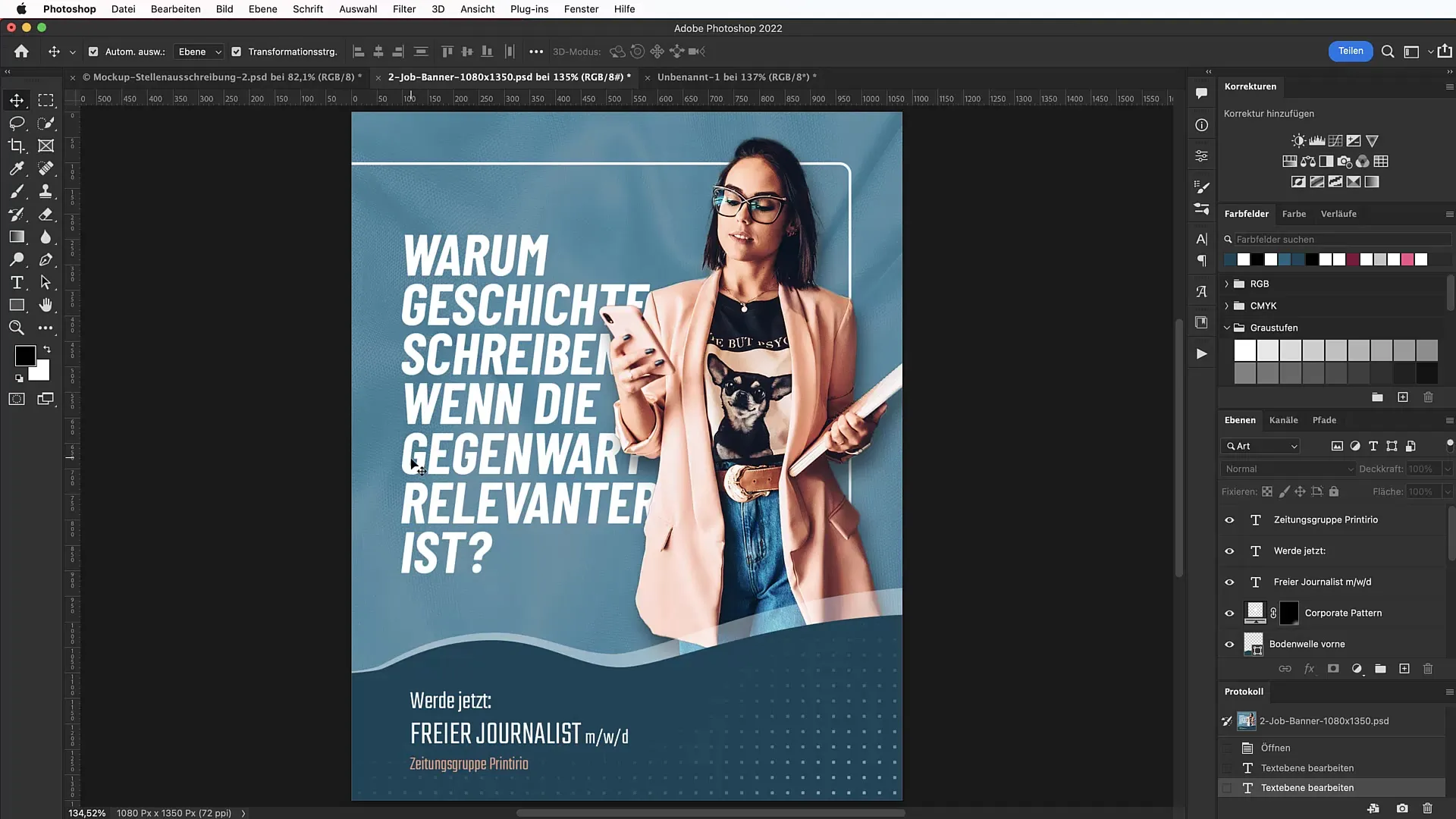
Redactați un slogan primitor, cum ar fi "Job Job Hurra!", și dați-i o formă atractivă plasându-l în spatele persoanei extrase. Este important ca textul să atragă și cititorul și să ofere un apel clar la acțiune.
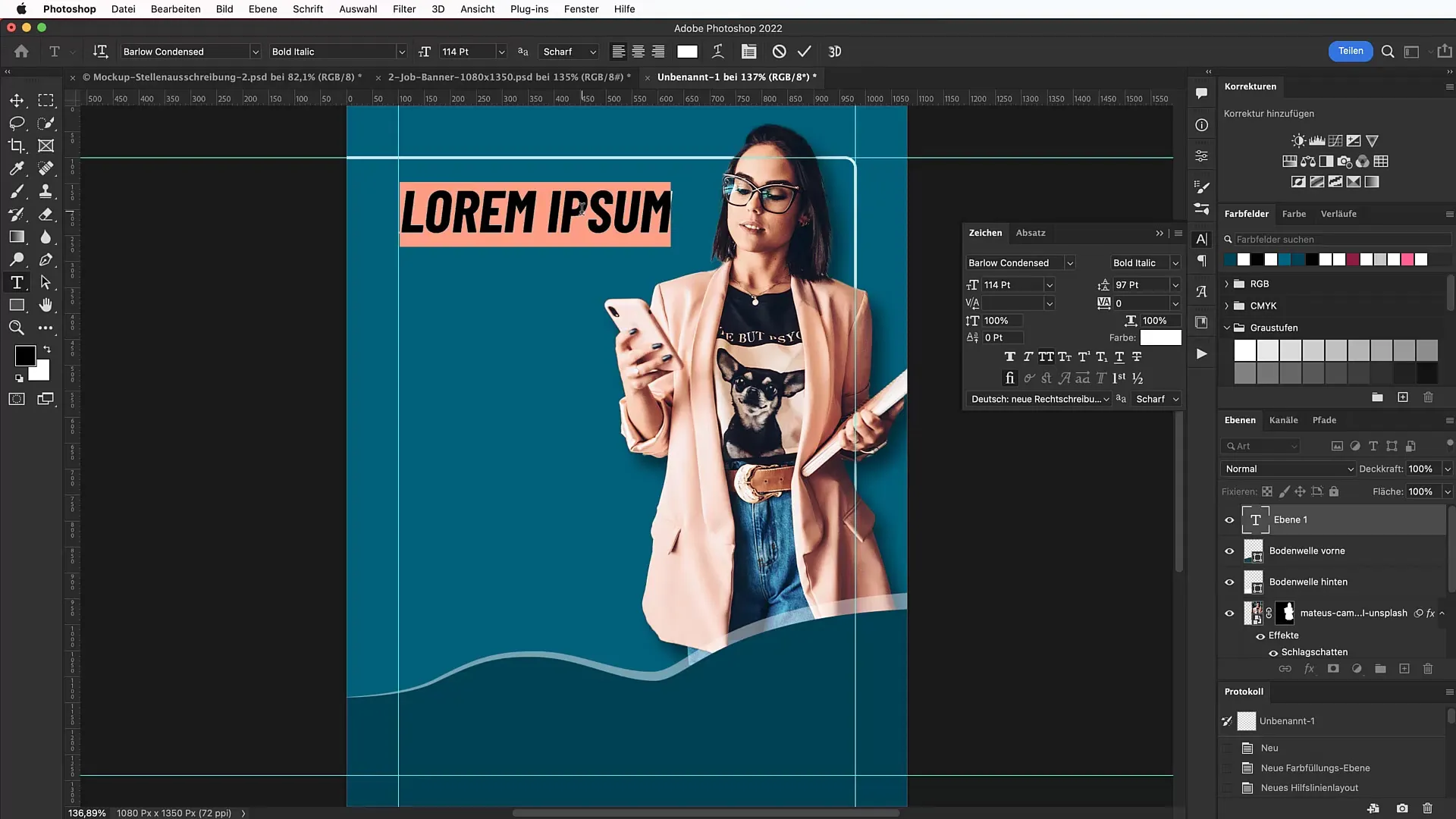
Acum puteți adăuga detalii specifice despre locul de muncă, precum titlul "Jurnalist liber" și alte informații. Asigurați-vă că dimensiunile și stilurile fontului sunt uniforme pentru a crea un design armonios.

În final, este timpul pentru ajustări fine. Verificați întregul banner pentru armonie vizuală și asigurați-vă că toate textele sunt ușor de citit și culorile se potrivesc între ele. Prin ajustarea pozițiilor și dimensiunilor, puteți asigura că toate elementele designului cooperează bine.
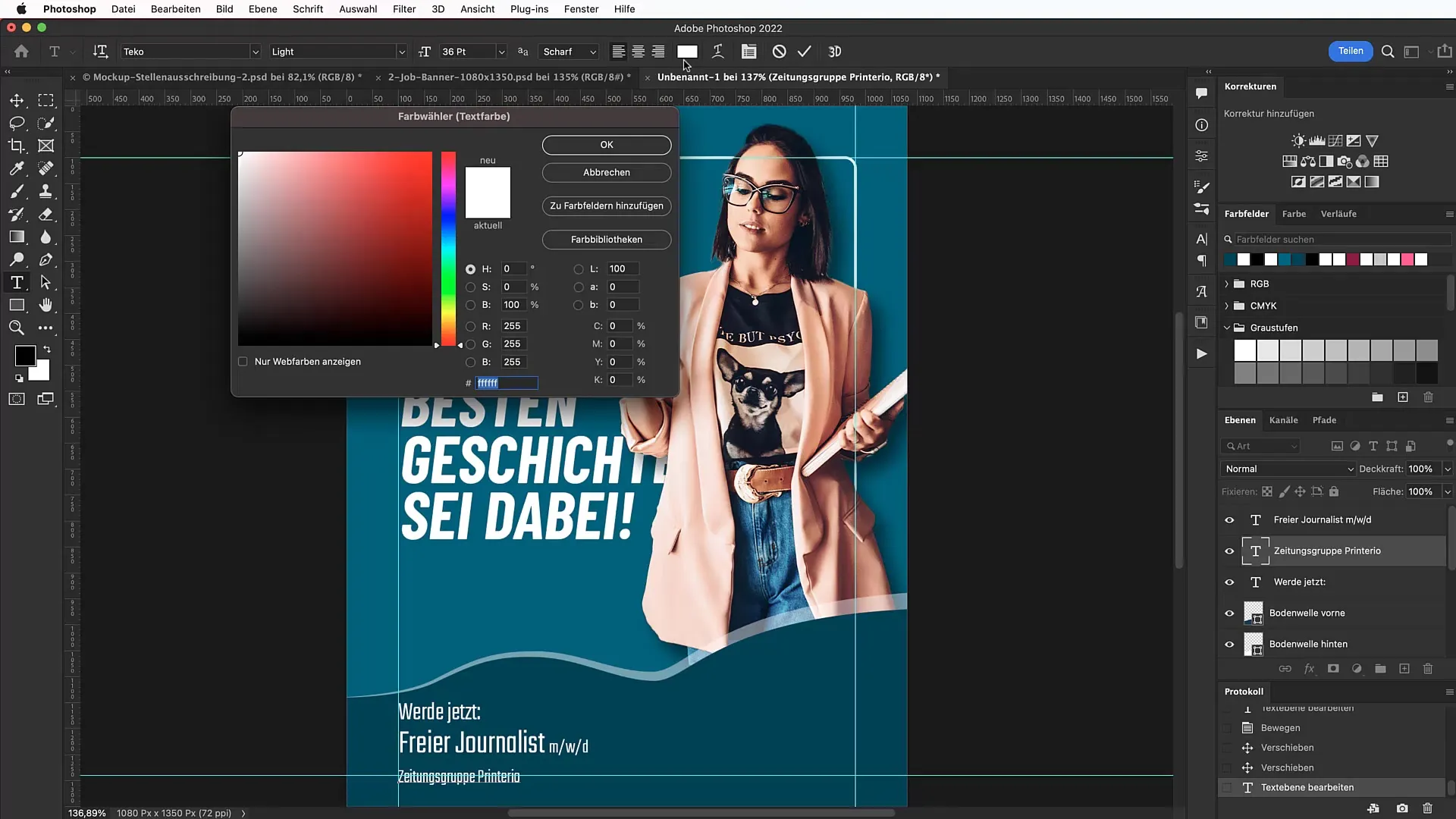
Rezumat
În acest ghid, ai aflat cum să creezi un banner de locuri de muncă eficient și atractiv în Photoshop. De la selectarea formatului la extragerea persoanelor și la alegerea fonturilor potrivite și utilizarea texturilor, am parcurs toți pașii importanți.
Întrebări frecvente
Care ar trebui să fie rezoluția unui banner pentru social media?Rezoluția recomandată este de 72 dpi pentru aplicațiile online.
Ce fonturi sunt potrivite pentru ofertele de muncă?Un font clar și modern precum "Barlow Condensed" este potrivit.
Cum pot extrage cel mai bine imagini?Folosiți instrumentul de selecție rapidă și funcția "Selectare subiect".
Ce este un model corporativ și cum se folosește?Este un model identitar care consolidează identitatea mărcii și poate fi integrat în designuri.
Cum pot folosi o textură în bannerul meu?Descărcați o textură și schimbați modul de amestecare și opacitatea pentru a obține un efect subtil.


